Trong thế giới công nghệ hiện đại, việc sử dụng bàn phím máy tính là điều không thể thiếu. Một trong những phần quan trọng nhất của bàn phím chính là dãy phím F, từ F1 đến F12. Mỗi phím trong dãy này đều có những chức năng đặc biệt, giúp người dùng thao tác nhanh chóng và hiệu quả hơn, đặc biệt là trên hệ điều hành Windows. Hãy cùng Chelsea Highschool khám phá chi tiết từng chức năng của các phím F này.
Chức năng của phím F1
Phím F1 là phím trợ giúp rất hữu ích trong Excel. Khi nhấn vào phím này, bạn sẽ thấy ngăn tác vụ Trợ giúp xuất hiện, hỗ trợ bạn tìm kiếm thông tin cần thiết. Ngoài ra, tổ hợp phím Ctrl + F1 cho phép ẩn hoặc hiện dải băng, giúp tối ưu hóa không gian làm việc. Nếu bạn muốn tạo biểu đồ nhúng từ dữ liệu đang chọn, chỉ cần nhấn Alt + F1. Để thêm một trang tính mới, hãy sử dụng tổ hợp phím Alt + Shift + F1.

Phím F2 và các chức năng
F2 thường được biết đến như phím đổi tên. Khi bạn cần thay đổi tên cho tệp hoặc thư mục, chỉ cần chọn nó và nhấn F2. Bên cạnh đó, nếu muốn thêm chú thích cho ô trong Excel, bạn có thể sử dụng tổ hợp Shift + F2. Đối với việc xem trước file trước khi in, Ctrl + F2 sẽ là sự lựa chọn hoàn hảo.
Chức năng của phím F3
F3 hỗ trợ hiển thị hộp thoại dán tên, nhưng chỉ khi tên đã được xác định trong khung làm việc, chẳng hạn như công thức hoặc tên vùng. Khi bạn cần chèn hàm vào bảng tính, có thể dễ dàng thực hiện bằng cách nhấn Shift + F3.
Tác dụng của phím F4
Với F4, bạn có thể quay vòng giữa các tổ hợp tham chiếu tuyệt đối và tương đối khác nhau, giúp việc quản lý công thức trở nên linh hoạt hơn. Nếu bạn muốn đóng cửa số làm việc đang mở, Ctrl + F4 sẽ thực hiện nhiệm vụ này. Đặc biệt, Alt + F4 không chỉ giúp đóng cửa sổ mà còn có thể tắt máy tính.
Phím F5
Phím F5 là phím rất quan trọng trong việc điều hướng. Nó cho phép bạn hiển thị hộp thoại “Đến”, giúp di chuyển nhanh đến một ô cụ thể. Nếu bạn cần khôi phục kích cỡ cửa sổ làm việc, Ctrl + F5 sẽ phục hồi lại trạng thái ban đầu.
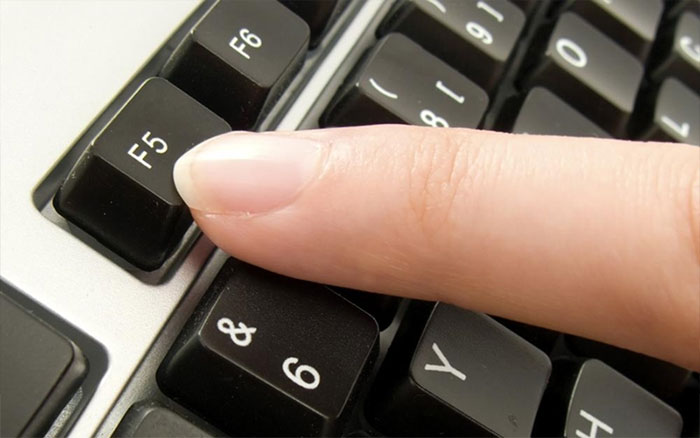
Chức năng F6
Khi sử dụng F6, bạn có thể chuyển đổi giữa các trang tính, ribbon, cũng như các ngăn tác vụ và điều khiển phóng to thu nhỏ. Nếu muốn chuyển đổi theo chiều ngược lại, Shift + F6 sẽ là lựa chọn hoàn hảo.
Phím F7
Phím F7 giúp bạn kiểm tra chính tả trong trang tính hoặc trong phạm vi được chọn. Nếu bạn đang làm việc với cửa sổ không phóng to, Ctrl + F7 sẽ cho phép hiển thị lệnh di chuyển của cửa sổ.
Phím F8
F8 có khả năng bật hoặc tắt chế độ mở rộng, rất tiện lợi khi bạn cần chọn nhiều ô liền kề. Trong chế độ mở rộng, bạn có thể mở rộng vùng chọn bằng cách sử dụng các phím mũi tên. Nếu bạn muốn thêm một ô không liền kề vào vùng chọn, Shift + F8 sẽ giúp bạn thực hiện điều này. Để hiển thị hộp thoại Macro nhằm tạo, khởi chạy, chỉnh sửa hoặc xóa macro, hãy sử dụng Alt + F8.
Phím F9
F9 có tác dụng tính toán tất cả các trang tính trong các sổ làm việc đang mở. Nếu bạn cần tính toán chỉ trang tính hiện tại, Shift + F9 sẽ hoàn thành nhiệm vụ này. Đối với việc tính toán tất cả các trang trong tất cả các sổ làm việc, bạn có thể sử dụng Ctrl + Alt + F9. Để kiểm tra lại công thức và tính toán tất cả các ô trong sổ làm việc đang mở, Ctrl + Alt + Shift + F9 là phím hữu ích. Cuối cùng, Ctrl + F9 giúp thu nhỏ cửa sổ làm việc lại thành biểu tượng.
Phím F10
Phím F10 cho phép bạn bật hoặc tắt các mẹo của phím. Nếu bạn cần phóng to hoặc khôi phục lại cửa sổ làm việc, Ctrl + F10 sẽ là lựa chọn phù hợp. Để hiển thị menu lối tắt cho mục đã chọn, bạn chỉ cần nhấn Shift + F10, trong khi Alt + Shift + F10 sẽ hiển thị menu hoặc thông báo kiểm tra lỗi.
Phím F11
Cuối cùng, phím F11 giúp bạn tạo một biểu đồ dữ liệu nằm trong phạm vi hiện tại của trang tính. Nếu bạn muốn chèn một trang tính mới, chỉ cần nhấn Shift + F11. Để mở Microsoft Visual Basic For Applications Editor, nhấn Alt + F11.
Dãy phím F từ F1 đến F11 trên bàn phím máy tính mang lại nhiều chức năng quan trọng trong việc nâng cao hiệu suất làm việc của người dùng trên hệ điều hành Windows. Hy vọng rằng qua bài viết này, bạn đã có cái nhìn rõ hơn về các chức năng của phím F và có thể áp dụng chúng trong công việc hàng ngày. Xem thêm tại Chelsea Highschool.
